Gigabyte RGB Fusion non funziona o non rileva nulla
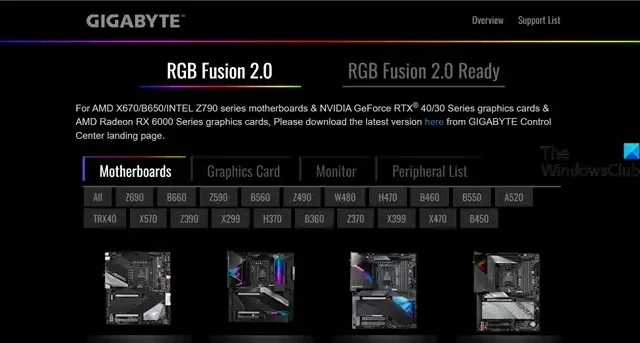
RGB Fusion è un LED di controllo software Gigabyte collegato al computer. Tuttavia, secondo alcuni utenti, l’app non riesce a rilevare la scheda madre e/o la GPU collegata e semplicemente non funziona. In questo post parleremo di questo problema e vedremo cosa puoi fare se Gigabyte RGB Fusion non funziona o non rileva nulla.
Risolto il problema con Gigabyte RGB Fusion che non funzionava o non rilevava nulla
Se Gigabyte RGB Fusion non funziona o non rileva nulla, segui le soluzioni menzionate di seguito per risolvere il problema.
- Assicurati che la tua scheda madre sia compatibile con RGB Fusion
- Aggiorna tutti i tuoi driver
- Elimina la cartella AtiTool e il file GvBiosLib.dll
- Cancella CMOS
- Risolvere i problemi relativi al mancato rilevamento della RAM da parte di RGB Fusion
- Risoluzione dei problemi in avvio parziale
- Risolvere i problemi relativi al mancato rilevamento della GPU da parte di RGB Fusion
Parliamo di loro in dettaglio.
1] Assicurati che la tua scheda madre sia compatibile con RGB Fusion

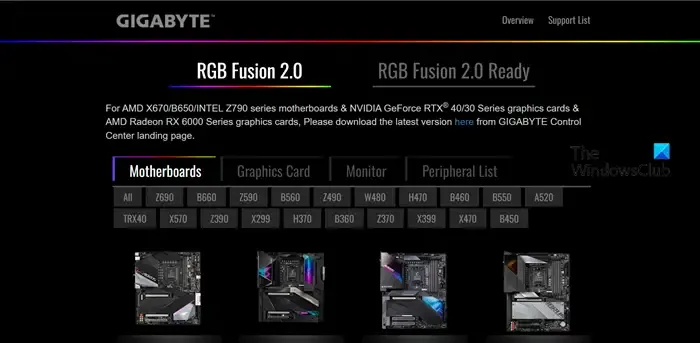
2] Aggiorna tutti i tuoi driver
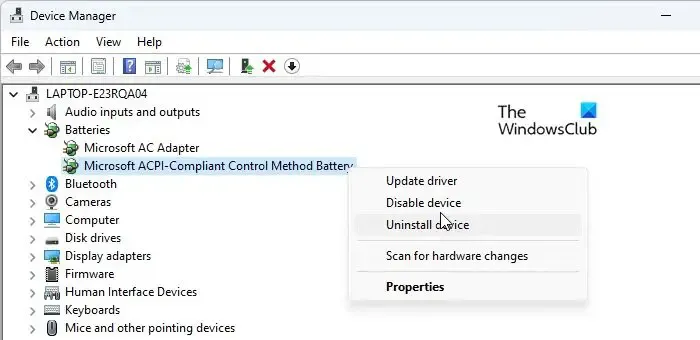
Se la tua scheda madre è compatibile con RGB Fusion, ma le luci LED non si accendono, dobbiamo aggiornare tutti i tuoi driver. I driver obsoleti possono causare problemi di compatibilità tra il software e il sistema. Per aggiornare tutti i driver, utilizzare uno dei seguenti metodi.
- Scarica la versione più recente del driver dal sito Web del produttore .
- Controlla i driver Windows e gli aggiornamenti facoltativi .
- Installa gli aggiornamenti da Gestione dispositivi .
3] Elimina la cartella AtiTool e il file GvBiosLib.dll

- Cerca “RGB Fusion” dal menu Start e quindi fai clic su Apri posizione file.
- Ora elimina la cartella AtiTool .
- Quindi cerca GvBiosLib.dll ed eliminalo.
- Infine, chiudi Esplora file.
È quindi possibile riavviare il computer e verificare se il problema è stato risolto.
4] Cancella CMOS
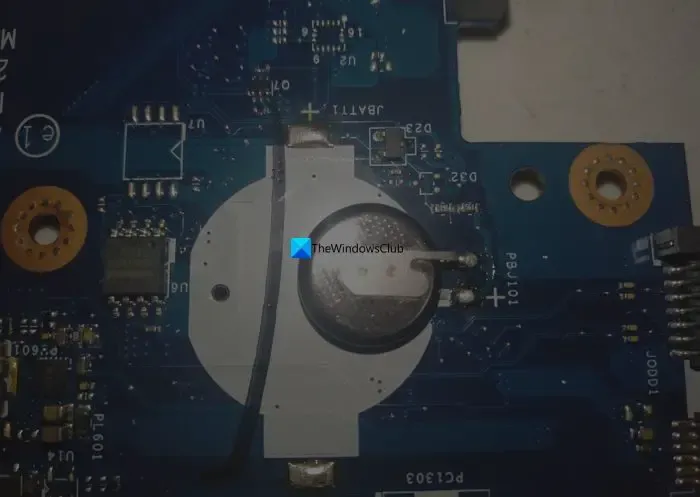
CMOS è un chip installato sulla scheda madre che salva tutti i parametri della scheda madre e le proprietà RGB. La cancellazione del CMOS ripristinerà le impostazioni del BIOS. Per cancellare il CMOS , rimuovere la batteria CMOS o fare clic sul pulsante CMOS. Quest’ultimo non richiede alcuna istruzione, ma per il primo seguire le soluzioni indicate di seguito.
- Spegni il sistema e scollega tutti i cavi.
- Rimuovi tutto l’involucro che protegge la scheda madre.
- Ora rimuovi la batteria dalla scheda madre.
- Dopo 10 minuti, collega la batteria CMOS e accendi il sistema.
5] Risolvere i problemi relativi al mancato rilevamento della RAM da parte di RGB Fusion
Gli utenti che lamentano che RGB Fusion non rileva la loro RAM hanno RAM della serie G.skill Trident Z o Trident Z royal. In tal caso, dobbiamo eliminare Spddupm e SPD_Dump poiché possono causare un conflitto. Per fare lo stesso, seguire i passaggi indicati di seguito.
- Apri Esplora file e vai alla posizione in cui hai installato RGB Fusion. Molto probabilmente la posizione sarà: C:\Programmi (x86)\Gigabyte\RGB fusion.
- Cerca Spddupm e SPD_Dump ed eliminali.
- Infine, installa l’app Trident Z Lighting Control.
6] Risoluzione dei problemi in avvio pulito
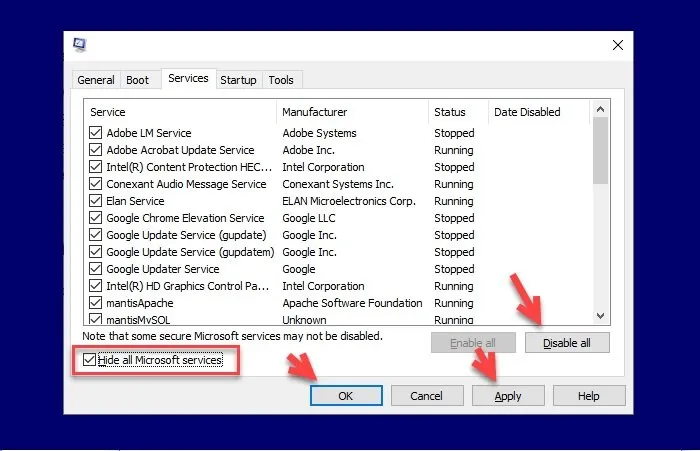
Un’applicazione di terze parti, come altre applicazioni RGB, può entrare in conflitto con l’app RGB Fusion. Per confermarlo, avvia il computer in stato di avvio pulito e controlla se RGB Fusion funziona. Se l’app funziona, abilita manualmente i processi per scoprire la causa del problema. Una volta che sai chi è il colpevole, disabilitalo e il problema verrà risolto.
7] Risolvi il problema con RGB Fusion che non rileva la GPU
Se RGB Fusion non rileva la GPU NVIDIA, per risolvere questo problema è necessario reinstallare il software GeForce. Quindi, prima di tutto, disinstalla NVIDIA GeForce, quindi apri il Pannello di controllo NVIDIA e impostalo come predefinito. Infine, installa la versione corretta di NVIDIA GeForce dal sito Web ufficiale. Spero che questo faccia il lavoro per te.
Questo farà il lavoro per te.
Perché RGB Fusion non rileva nulla?
RGB Fusion non rileverà l’hardware se non è compatibile con l’app. Ecco perché devi controllare il loro sito Web per sapere se il tuo dispositivo è supportato. Nel caso in cui l’app non sia compatibile ma desideri controllare l’RGB collegato al tuo sistema, vai su openrgb.org e scarica Open RGB.
Come posso controllare le luci RGB sulla mia scheda madre Gigabyte?
Se desideri controllare le luci RGB sulla tua scheda madre Gigabyte, hai bisogno del software RGB Fusion. Puoi anche abilitare e modificare il controllo RGB in Windows 11.



Lascia un commento